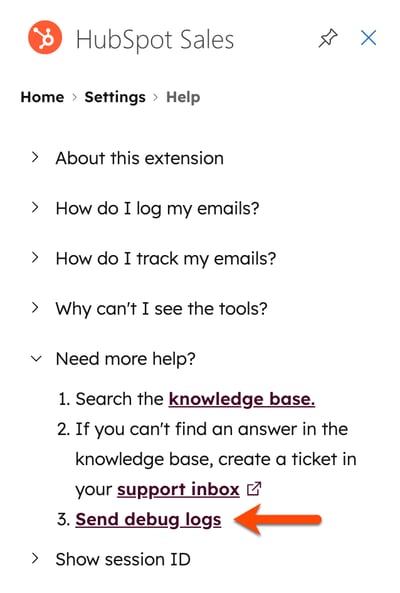HubSpot Sales Office 365 애드인 문제 해결
마지막 업데이트 날짜: 2025년 10월 21일
명시된 경우를 제외하고 다음 구독 중 어느 것에서나 사용할 수 있습니다.
아래 정보는 Office 365 추가 기능의 특정 문제를 해결하는 데 도움이 됩니다.
참고: HubSpot Sales Outlook 데스크톱 애드인을 사용하는 경우에는 이 문서를 대신 확인하세요.
Office 365 애드인을 설치할 수 없음
애드인 설치에 문제가 있는 경우 다음 요구 사항을 충족하는지 확인하세요:
- 지원되는 Outlook 버전을 사용하세요. 다음 버전의 Outlook은 완전히 지원되지 않습니다:
- Microsoft 스토어에서 설치한 Outlook은 HubSpot Sales Office 365 추가 기능과 호환되지 않습니다. 사용 중인 Outlook 버전이 클릭 후 실행인지 확인하세요.
- GoDaddy의Office 365는 현재 타사 앱을 지원하지 않으므로 HubSpot Sales Office 365 애드인과 호환되지 않습니다.
- Microsoft 스토어에 액세스할 수 있어야 합니다.
- 받은 편지함에서 타사 추가 기능을 사용하려면 이메일 관리자로부터 필요한 권한을 받아야 합니다.
- 여러 개의 받은 편지함을 사용하는 경우 각 받은 편지함에 추가 기능을 설치합니다.
- 받은 편지함을 연결합니다.
Outlook 데스크톱에서 애드인이 회색으로 표시됨
PC용 Outlook 또는 Mac용 Outlook을 사용하는 경우 읽기 창이 꺼져 있거나 숨겨져 있으면 추가 기능이 회색으로 표시됩니다. PC용 Outlook에 대한 이 Microsoft 문서 와 Mac용 Outlook에 대한 이 Microsoft 문서를 참조하여 읽기 창이 켜져 있는지 확인하세요.
PC용 Outlook의 Office 365 추가 기능이 기본 Outlook 받은 편지함 리본과 Outlook 메시지 리본 모두에서 여전히 회색으로 표시되어 있는 경우 Outlook 프로그램 자체에 문제가 있는 것입니다. Outlook을 닫았다가 다시 열어 보세요.
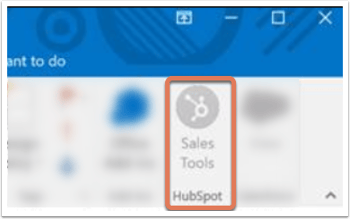
기본 Outlook 받은 편지함 리본에서는 추가 기능이 활성화되어 있지만 Outlook 메시지 리본에서는 회색으로 표시된 경우 아래 단계를 시도해 보세요:

- 이메일이 암호화되어 있는지 확인합니다. 이 경우 IT 팀에 문의해야 할 수도 있습니다.
- 이메일이 암호화되지 않는 경우 Outlook을 복구해 보세요:
- Windows에서 시작 메뉴를 엽니다.
- 프로그램 제거 또는 프로그램 추가 또는 제거를 검색하여 선택합니다.
- Outlook 또는 Microsoft Office 프로그램을 찾아 클릭한 다음 수정 또는 변경을 클릭합니다.
- 대화 상자가 나타나면 복구 모드를 선택하라는 메시지가 표시됩니다. 온라인 복구를 선택한 다음 복구를 클릭합니다.
웹용 Outlook에서 숨겨진 추가 기능
웹용 Outlook에서 이메일을 작성할 때 기본 리본에서 앱을 클릭한 다음 HubSpot 영업을 선택합니다. 추가 기능이 항상 도구 모음에 표시되도록 메뉴에서 작업을 사용자 지정하는 방법을 알아보세요.

받은 편지함 연결 루프에서 멈춤
추가 기능에서 받은 편지함을 연결하라는 메시지가 표시되지만 반복적으로 연결되는 경우 받은 편지함이 별칭일 가능성이 높습니다. Office에서는 별칭으로 로그인할 수 있지만 기본 이메일 받은 편지함 계정만 HubSpot에 연결할 수 있습니다 .
Office 365 추가 기능을 설치하고 로그인하라는 메시지가 표시되면 기본 이메일 주소로 로그인해야 합니다. 예를 들어 이메일 별칭 계정이 tom@acme.com 이지만 기본 이메일 주소가 tom.anderson@acme.com 인 경우 tom.anderson@acme.com 으로 연결해야 합니다 . 기본 이메일 주소가 무엇인지 잘 모르겠다면 IT 팀에 문의하세요.
기본 이메일 주소가 무엇인지 알았다면 다음과 같이 하세요:
- 다음 안내에 따라 Outlook에서 프로필을 수정하고 현재 이메일 주소를 기본 이메일 주소로 업데이트합니다.
- 별칭 대신 기본 이메일 주소를 추가 기능에 연결합니다.
기본 이메일 주소가 연결되면 Outlook에서 별칭을 계속 사용할 수 있고 받은 편지함 연결 루프가 종료되어야 합니다.
로그인 루프에서 멈춤
웹에서 Outlook의 Office 365 추가 기능을 사용 중인데 HubSpot 계정에 로그인하라는 메시지가 반복적으로 표시되는 경우 웹 브라우저 설정을 확인하여 타사 쿠키를 차단하고 있지 않은지 확인하세요.
추가 기능에 로그인 상태를 유지할 수 없음
Office 365 추가 기능에 로그인하라는 메시지가 반복적으로 표시되는 경우 비활성 세션 시간 초과 기간을 늘릴 수 있습니다.
- 비활성 세션 시간 제한 길이가 하루로 설정되어 있으면 24시간 동안 사용하지 않으면 사용자가 로그아웃됩니다. 슈퍼 관리자 또는 보안 센터 액세스 권한이 있는 사용자는 비활성 세션 시간 제한 기간을 사용자 지정할 수 있습니다.이렇게 하면 사용자가 로그아웃되기 전에 비활성 상태가 될 수 있는 시간이 늘어납니다.
- 비활성 세션 시간 제한 기간은 로그인할 때 나를 기억하기를 선택하는 것보다 우선합니다.
비활성 세션 제한 시간이 되기 전에 로그아웃되는 경우 브라우저 쿠키 때문일 수 있습니다.
- 타사 쿠키를 허용했는지 확인합니다.
- Microsoft와 같은 타사 로그인 방법을 사용하는 경우 Outlook을 닫으면 쿠키가 손실되므로 다시 로그인해야 합니다. 대신 이메일과 비밀번호로 로그인하고 로그인할 때 나를 기억하기 옵션을 사용하는 것이 좋습니다.
추가 기능 창이 로드되지 않음
장치에서 macOS Catalina 및 Safari 13을 실행하는 경우 웹 또는 데스크톱에서 Outlook을 사용할 때 Office 365 추가 기능 사이드 창이 로드되지 않을 수 있습니다. 이 문제는 Safari의 보안 설정으로 인해 발생하며, 아래 단계에 따라 업데이트할 수 있습니다:
- 디바이스에서 Safari를 엽니다.
- 화면 상단의 메뉴 모음에서 Safari > 환경설정을 클릭합니다.
- 개인정보 탭을 클릭합니다.
- 교차 사이트 추적 방지 확인란의 선택을 취소합니다.
![]()
전자 메일이 추적되지 않음
Office 365 추가 기능을 사용할 때 이메일이 추적되지 않을 수 있는 이유는 여러 가지가 있습니다:
- 받은 편지함이 연결되지 않았습니다. HubSpot Sales Office 365 추가 기능을 사용하려면 받은 편지함이 연결되어 있어야 합니다.
- 이메일이 전송될 때 추가 기능이 열려 있지 않았습니다. 이메일을 추적하려면 추가 기능이 열려 있어야 합니다. 받은 편지함에 추가 기능을 고정하거나 추가 기능을 여는 방법을 알아보세요:
- PC 또는 Mac에서 Outlook 데스크톱 계정을 사용하는 경우 Outlook 메시지 리본에서 영업 도구를 클릭합니다. 영업 도구 아이콘이 회색으로 표시되면 Outlook을 다시 시작합니다.
- 웹용 Outlook 또는 Outlook.com 계정을 사용하는 경우 새 이메일을 작성하고 기본 리본에서 앱을 클릭합니다 . 그런 다음 HubSpot 영업을 선택합니다.
- 일반 텍스트 모드로 전송된 이메일은 추적할 수 없습니다. 이메일이 일반 텍스트로 전송된 것으로 확인되면 Office 365에서 사용 중인 이메일 클라이언트에서 HTML 모드로 전환하세요.
- 이메일이 전송될 때 이메일 열기 추적 상자가 선택되지 않았습니다. 추적하려는 각 이메일의 확인란을 선택해야 합니다.
- 다른 추가 기능 또는 보안 소프트웨어와 충돌이 발생하여 추적이 꺼져 있습니다. Outlook에 설치된 다른 모든 추가 기능을 끈 다음 모든 보안 프로그램을 일시적으로 끄고 추적이 다시 시작되는지 확인하세요.
![]()
Azure Active Directory 구성 오류
'이 애플리케이션이 잘못 구성되었으므로 액세스할 수 없습니다'라는 오류가 표시될 수 있습니다. IT 부서에 문의하여 다음 정보를 포함하세요: 'HubSpot Sales' 애플리케이션에 대한 정의되지 않은 로그인 URL". 이는 회사 이메일 공급업체의 Azure Active Directory 구성에 문제가 있음을 나타냅니다.
이 메시지는 HubSpot에서 보낸 것이 아니라 Azure Active Directory 구성에서 보낸 것입니다. 이 문제를 해결하려면 IT 리소스와 협력해야 합니다. 이 경우 IT 팀 또는 Office 365 관리자에게 HubSpot에 대한 액세스 권한을 부여할 것을 권장합니다. 애드인을 중앙에서 배포하는 경우 Microsoft의 이 도움말 문서를 검토하세요.
디버그 로그
Office 365 애드인 문제 해결을 위해 HubSpot 지원팀과 협력할 때 디버그 로그를 제공하라는 요청을 받을 수 있습니다. 애드인이 설치되면 보고서 로그에 정보가 저장됩니다. 추가 기능이 예상대로 작동하지 않는 경우 이 로그를 통해 지원팀에서 추가 기능에 어떤 문제가 있는지 자세히 살펴볼 수 있습니다.
- Outlook에서 HubSpot Sales 추가 기능으로 이동합니다:
- Windows 또는 Mac용 Outlook(클래식): 기본 리본에서 영업 도구를 클릭합니다.
- Windows 또는 Mac용 Outlook(새 버전): 기본 리본에서 가로점 3개를 클릭하고 HubSpot Sales를 선택합니다.
- 웹용 Outlook: 기본 리본에서 앱을 클릭하고 HubSpot Sales를 선택합니다.
- 작업 창에서 자세히 섹션까지 아래로 스크롤하여 추가 기능 설정을 클릭합니다.
- 도움말 및 문제 해결을 클릭합니다.
- 도움이 더 필요하십니까? 를 클릭하여 확장하고 디버그 로그 보내기를 선택합니다. 그러면 이메일 작성 창에 디버그 로그 콘텐츠가 채워지고 받는 사람 필드가 기본 이메일 주소로 채워집니다.
- 함께 작업 중인 지원 전문가에게 로그를 보내려면 받는 사람 필드에 해당 이메일 주소를 입력한 다음 보내기를 클릭합니다.